Garanti Sanal POS
Garanti Sanal Pos Entegrasyonu için aşağıdaki işlemlere devam edebilirsiniz.
1. serB2B Panelinde POS Tanımlama
İlk olarak serB2B e-Ticaret yönetim panelinde Ayarlar > Ödeme Ayarları > + sembolüne tıklayarak yeni bir sanal pos ekleme ekranına yönlendirileceksiniz.

2. Gerekli Bilgilerin Temini
Ardından yan sayfadan ise Garanti Sanal Pos Yönetim Portalı giriş yapmalısınız. https://pos.garantibbva.com.tr/web/login adresinden giriş yapınız.
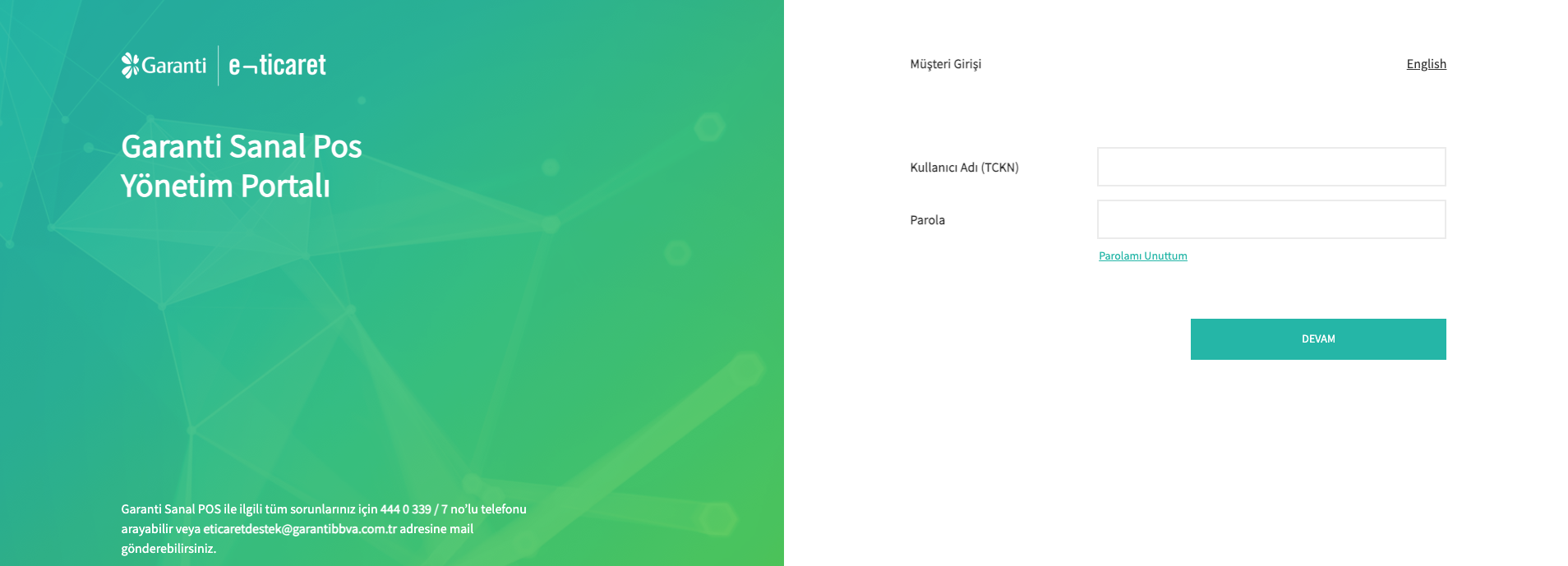
Banka paneline giriş yaptıktan sonra; serB2B sitenizle entegrasyonu için
- Sanal Pos Terminal ID(Aynı zamanda User ID)
- Sanal Pos Merchant ID(Üye İşyeri No)
- Sanal Pos Şifresi
- Sanal Pos 3D Güvenlik Anahtarı(Secure Key) bilgilerini temin etmelisiniz.
2.1. Garanti Panelinde Takip Edilmesi Gereken Adımlar
- Garanti Bankası sanal pos ekranında yer alan menüden ‘’Yönetim’’ alanına giriş yapınız. Sol tarafta bulunan ‘’Kullanıcı Resetleme’’ butonuna tıklayınız.

- Ekranda açılan PROVAUT kullanıcısını aktif hale getirerek en az 8 karakterli büyük, küçük harflerden ve rakamlardan oluşan bir şifre oluşturulmalıdır. Güvenlik kodu yazılarak kaydet butonuna tıklanır.

- Yine Yönetim menüsü altındaki ‘’3D Secure Key Değiştirme’’ menüsüne giriş yapınız. Burada göreceğiniz Terminal Numarasını Not Ediniz.
- Eğer 3D Secure kullanımınız banka tarafından aktif edilmişse bu sayfada 3D şifresi de belirlemeniz gerekiyor. 3D şifresi 24 byte hex olarak girilmelidir. Hex olarak şifre oluşturmak için https://codebeautify.org/generate-random-hexadecimal-numbers siteye giriş yapabilirsiniz. (Length of Hex Numbers 48 olmalıdır.)
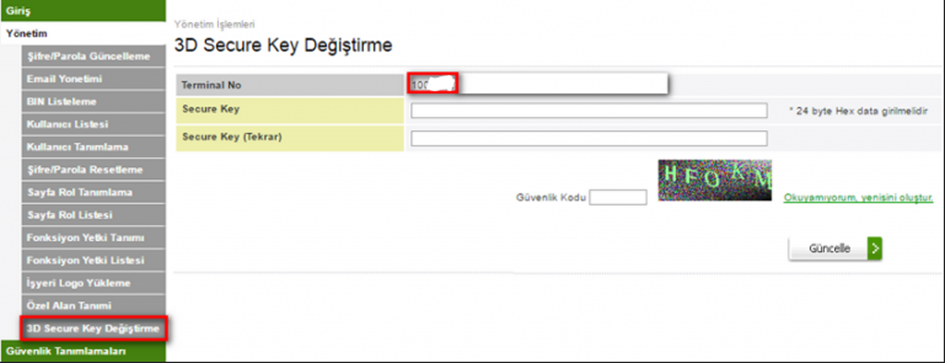
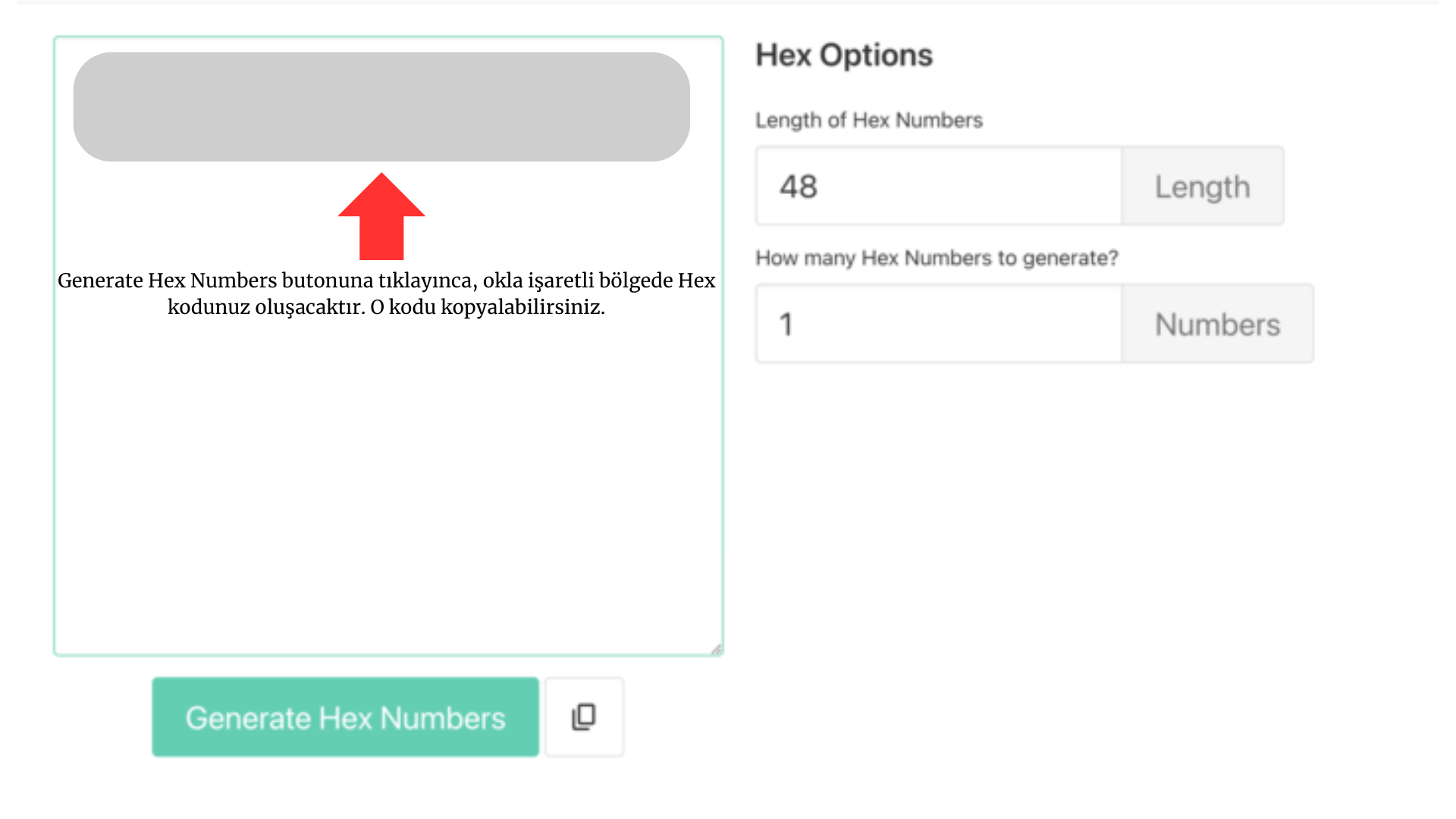
- Garanti Bankası panelinden bu bilgileri aldıktan sonra serB2B yönetici paneline geçiş sağlayınız.
2.2. serB2B Panelinde Takip Edilmesi Gereken Adımlar
- Temin ettiğiniz Sanal Pos Terminal ID'sini(Aynı zamanda User ID) serB2B panelinde Alan 1 kısmına yapıştırınız.

- Temin ettiğiniz Sanal Pos Merchant ID'sini(Üye İşyeri No) serB2B panelinde Alan 2 kısmına yapıştırınız.
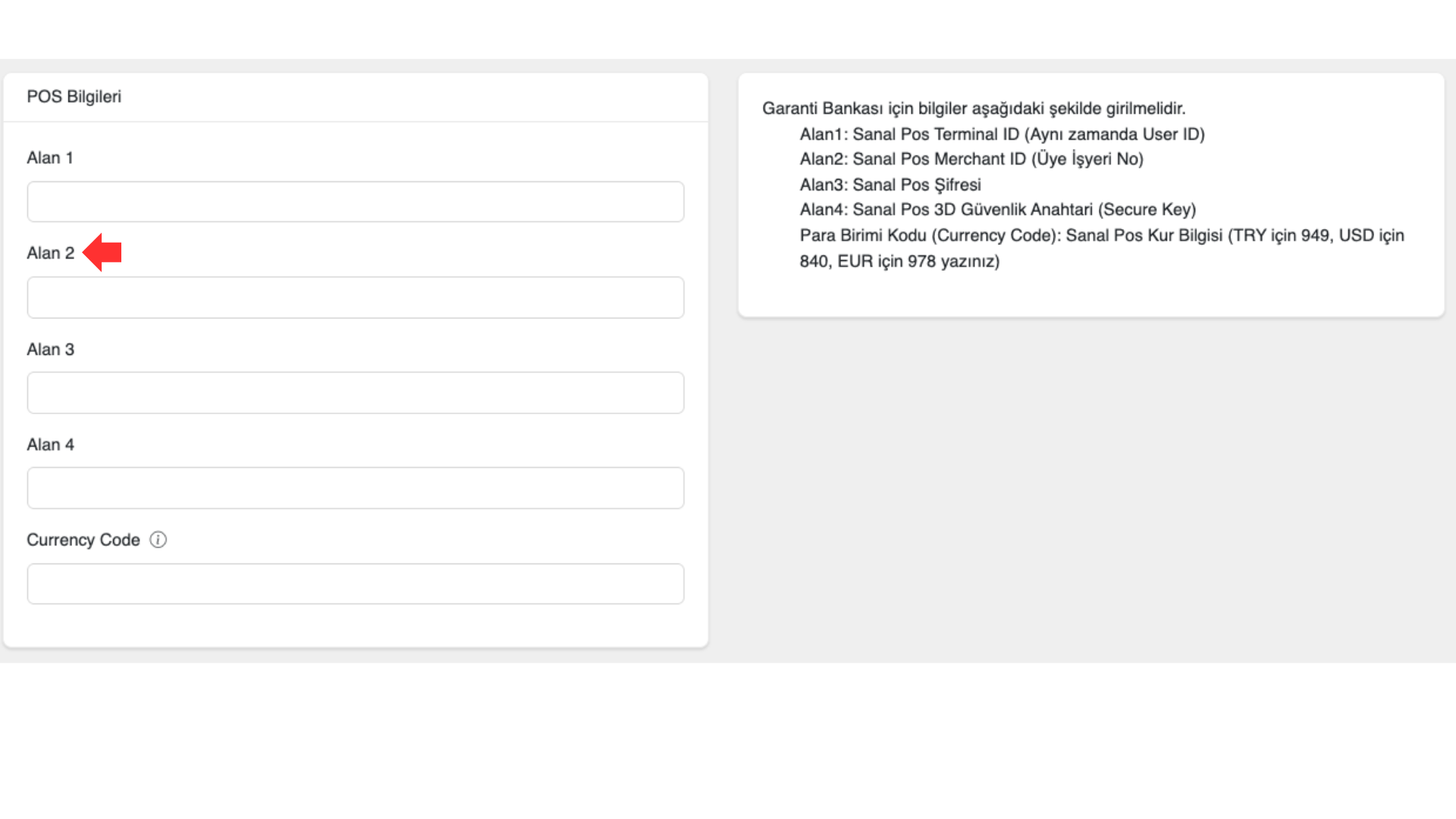
- Temin ettiğiniz Sanal Pos Şifresini serB2B panelinde Alan 3 kısmına yapıştırınız.

- Temin ettiğiniz Sanal Pos 3D Güvenlik Anahtarı(Secure Key) serB2B panelinde Alan 4 kısmına yapıştırınız.
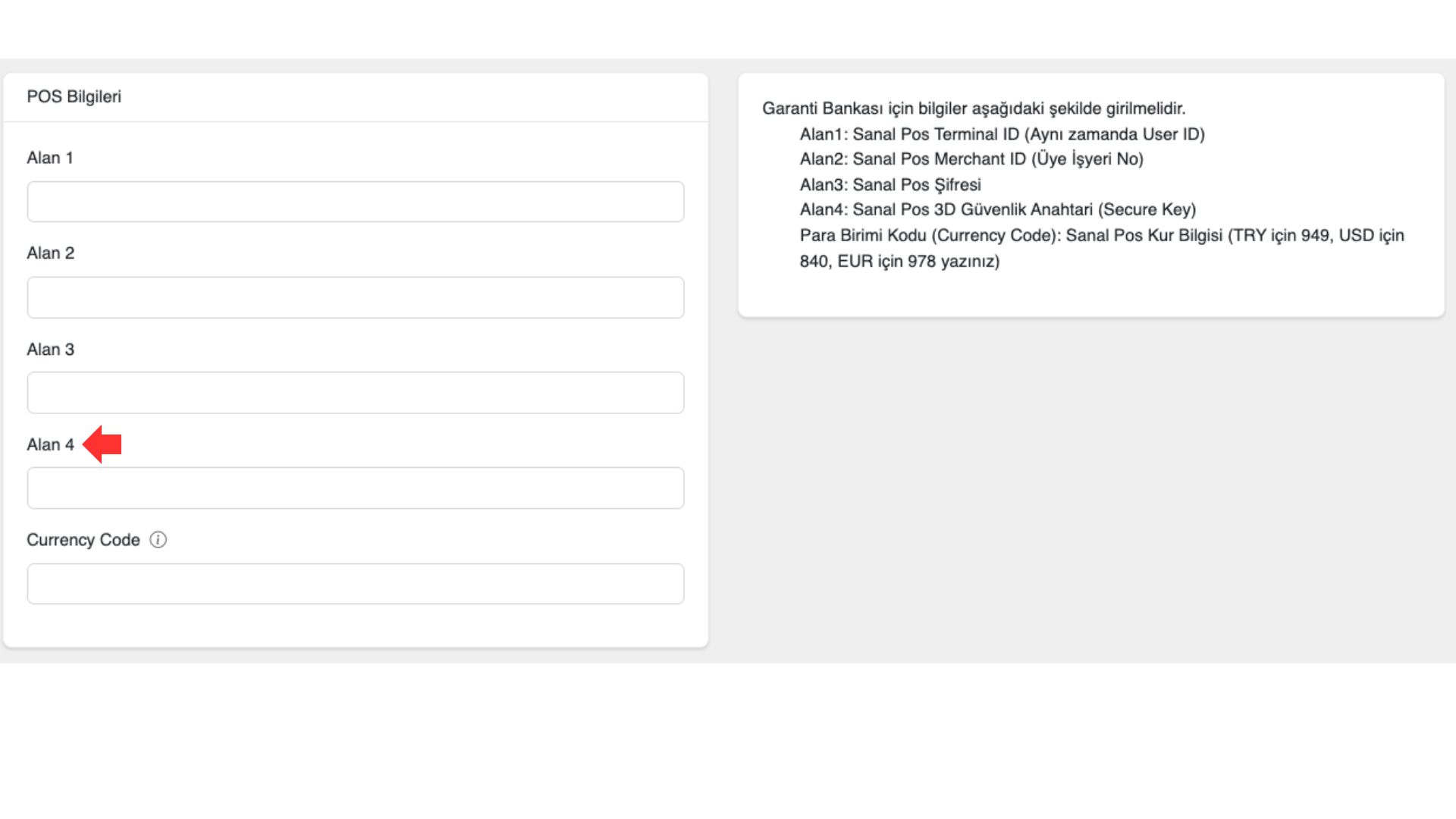
2.3. Sanal Pos Aktif Etme
- Tanımlı para birimi kodunu yazınız. Örnek olarak Türk Lirası için 949 yazınız.
- Kaydet butonuna tıklayarak işlemlerini kaydedebilirsiniz.
3. Sanal POS Tanımlama Ayar Tablosu
- Banka Pos alanından Garanti'ı seçiniz.
| Alan | Açıklama |
|---|---|
| Alan 1 | Sanal Pos Terminal ID(Aynı zamanda User ID) |
| Alan 2 | Sanal Pos Merchant ID(Üye İşyeri No) |
| Alan 3 | Sanal Pos Şifresi |
| Alan 4 | Sanal Pos 3D Güvenlik Anahtarı(Secure Key) |
| Para Birimi Kodu | Sanal POS Kur Bilgisi aşağıdaki gibi girilmelidir: |
- TRY için 949 | |
- USD için 840 | |
- EUR için 978 |
ÖNEMLİ NOT
Sipariş esnasında "İşyeri Kullanım Tipi Desteklenmiyor" hata mesajını alırsanız bankanıza 3D ödeme tipinin 3DPAY olarak değiştirilmesi gerektiğini bildirin. Bu hatayı Sanal posunuza ait Visa ve Master tarafındaki tanımlama işlemleri devam ettiği için alıyorsunuz.
İletişim ve Destek
Herhangi bir sorunla karşılaşırsanız veya yardıma ihtiyaç duyarsanız, [email protected] üzerinden iletişime geçebilirsiniz. Size en kısa sürede yardımcı olmaktan memnuniyet duyarız.